Macwhisper 提供了一個方便又高效的音頻轉錄解決方案,特別為 mac 操作系統打造。讓我們一起深入了解它的特定功能,以及如何使用 Macwhisper錄音轉文字和它的折扣碼吧!

第一部分:什麼是 Macwhisper 和 Macwhisper Pro 呢?
Macwhisper 和 Macwhisper Pro 都是基於 OpenAI 的 Whisper 技術的轉錄工具,特别是在Mac錄音轉文字方面,但在功能和性能方面有一些不同之處。接下來,讓我們來進行一次 Macwhisper 的評測,並看看它是否安全使用!
Macwhisper(免費版本)
- 基本介面:提供核心轉錄功能。
- 轉錄模型:使用微型和基礎模型,速度快但準確性較低。
- 適合用戶:有基本轉錄需求、需要處理短音頻文件及英語內容的用戶。
Macwhisper Pro(付費版本)
- 進階介面:包含額外功能以增強轉錄效果。
- 轉錄模型:可訪問大模型,會有更高的準確性。
- 適合對象:對高準確性、長音頻文件或多語言內容有需求的用戶。
| 功能 | MACWHISPER | MACWHISPER PRO |
|---|---|---|
| 價格 | 免費 | 付費 |
| 轉錄模型 | 微型,基礎 | 大模型 |
| 準確性 | 良好 | 優秀 |
| 速度 | 快速 | 較慢,因為使用的是大模型附加功能 |
| 附加功能 | 有限 | 更多功能,如批量處理、導出選項等 |
總結:
Macwhisper for PC 有免費版本可供使用,但如果你想要進階的功能,就需要一次性付款來升級到 Macwhisper Pro 哦!
Macwhisper Pro 提供批量轉錄、更高品質的模型和講者識別等功能,而這些在基本版的 Macwhisper 是沒有的喔!
Macwhisper 很適合那些個人用或者偶爾需要轉錄的人,而 Macwhisper Pro 則更適合那些經常需要轉錄音為文字等多個文件,特別是對準確性有高要求的專業用戶。

第二部分:如何找到 Macwhisper 折扣碼
Macwhisper for Windows 的折扣碼通常可以幫助你降低購買 Pro 版本的成本,這樣你就能以更優惠的價格享受 Macwhisper Pro 的進階功能和好處啦!接下來,我們來聊聊在 Macwhisper 舊版本 DMG 上使用折扣碼的一些常見方法:
- 百分比折扣:將 Pro 版本的總價格按特定百分比降低。例如,20% 的折扣將價格減少 20%。
- 固定金額折扣:從 Pro 版本的總價格中減去特定金額。例如,$10 的折扣將價格減少 $10。
- 想了解更多關於如何找到 Macwhisper Pro 折扣碼的信息嗎?你可以在各種優惠碼網站上找到 Macwhisper 的折扣碼。
想了解更多關於怎麼找到 Macwhisper Pro 的折扣碼嗎?你可以在各種優惠券代碼和交易網站上找到 macwhisper 的折扣代碼。以下是可以查到的幾個地方:
- Voucher101 提供各種折扣碼,裡面有些優惠可以達到最多三折!
- Couponsaturn 則提供多個促銷代碼,包括對 Macwhisper Pro 的五折優惠哦!
Macwhisper 的一些主要優勢
- 準確性高:它用先進的模型來確保轉錄很精準,這樣你就不用花太多時間去手動校正了。
- 私隱保密:所有的轉錄都是在你自己的設備上完成的,這樣你的敏感信息就能安全保密!
- 支持多種語言:它能支援超過 100 種語言,對需要多種語言需求的朋友來說超級方便。
- 簡單易用的界面:界面設計得很直觀,只要拖放就行,不需要特別的技術背景就能輕鬆上手。
- 相容性:支持各種音訊格式,包括 mp3、wav、m4a,還有 mov、mp4 等文件,簡直無敵。
- 成本效益:有免費版本也有一次性付款的 Pro 版本,讓你不必擔心每月的訂閱費用!
- 批量轉錄(Pro):Pro版本讓你可以批量處理多個文件,幫你節省不少時間!
- 講者識別(Pro):用戶可以手動添加講者,這樣導出的轉錄內容會更準確、更清晰。

第三部分:如何使用 Macwhisper錄音轉文字
Macwhisper 的界面非常易用,這裡有一些基本的使用指南:
第一步: 首先,去官方網站下載和安裝 Macwhisper。按照指示在你的 Mac 上安裝它就可以了。
第二步: 啟動 Macwhisper:從應用程序文件夾或 Launchpad 打開 Macwhisper
首次啟動時,你可能需要下載轉錄模型,根據你的需求選擇合適的模型,比如語言和準確性。

第三步: 導入音頻或影片文件:只需把音頻或影片文件拖放到 Macwhisper 窗口中就行了。它支持的格式有 mp3、wav、m4a、mov 和 mp4。

第四步: 開始轉錄:文件加載完後,Macwhisper 會自動開始轉錄語音為文本,你可以在應用內查看進度。

第五步: 編輯轉錄:轉錄完成後,你可以直接在 Macwhisper 裡查看和編輯文本,隨時進行必要的修正或調整。

第六步: 導出轉錄:最後,選擇你喜歡的格式導出轉錄文件,通常可以選擇文本文件、字幕文件(比如 SRT)或者 HTML 文件,方便在線發布。

如果你擁有 Macwhisper Pro,還可以享受批量轉錄和講者識別等額外功能哦!
第四部分:Macwhisper錄音轉文字替代方案-HitPaw Edimakor
HitPaw Edimakor 是一款出色的 Macwhisper 替代品!這款 AI 驅動的影片編輯軟件,專為簡化影片創作而設計,無論你是初學者還是有經驗的編輯者,都能輕鬆上手,提供易用的界面和強大的功能。
功能:
- 快速轉錄:快速獲得精確的語音轉文字即時轉錄。
- 支援多語言:支援超過 120 種語言的字幕與語音轉換文字。
- AI字幕生成:Edimakor 可以自動將語音轉錄成文本,讓字幕創建變得簡單省時。
- 易用的設計:HitPaw Edimakor 將先進的功能和直觀的界面完美結合,確保你有一個流暢而愉快的編輯體驗。
- 編輯功能:你可以拆分、旋轉、放大或縮小影片、改變影片速度,甚至分離影片和音頻。還有無限的時間線軌道,支持創意的影片編輯。
Mac錄音轉文字教學:
步驟 1: 從官網安裝HitPaw Edimakor。打開新專案。

步驟 2: 匯入錄音檔案

步驟 3: 點擊【自動字幕】功能。選擇您希望轉錄的音頻軌,開始自動轉錄過程。分析音頻後,軟體將提供文字轉錄。

步驟 4:匯出錄音文本字幕,仔細檢查生成的文本是否準確,並在轉錄完成後進行必要的編輯。完成轉錄後,可以將其匯出為SRT、VTT或TXT等字幕格式,最後文件保存到您的電腦。

結論
Macwhisper 錄音轉文字非常適合那些需要將音頻轉換為文本的用戶,像是創建字幕、轉錄訪談或從音頻錄音生成內容。同時, HitPaw Edimakor, 這款 AI 驅動的影片編輯軟件則簡化了所有與音頻相關的創作過程,包括 SRT 文件的製作和語音轉文本的轉錄。
主頁 > 字幕知識 > Macwhisper 錄音轉文字評測與替代方案 | Mac錄音轉文字 [2025]
留下評論
為 HitPaw 文章建立評論
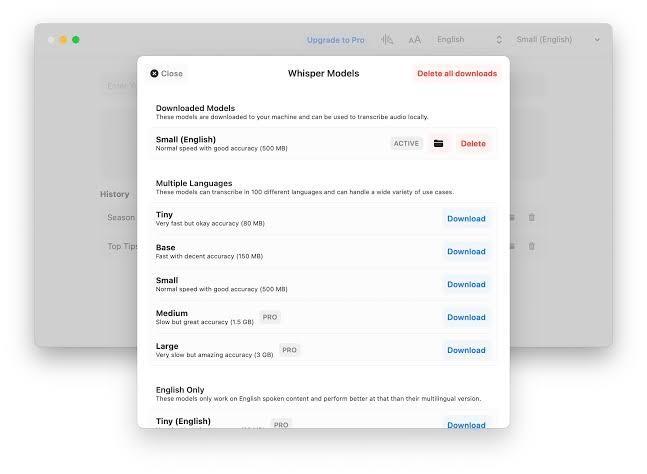
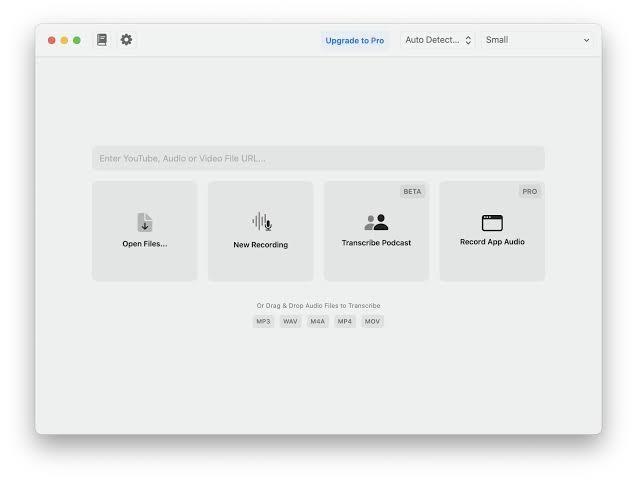
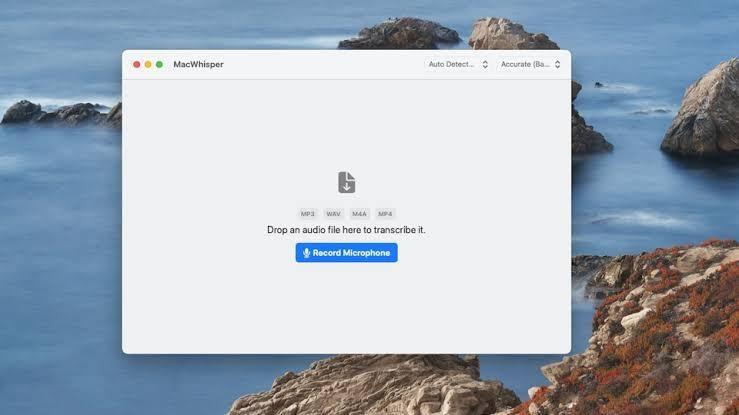
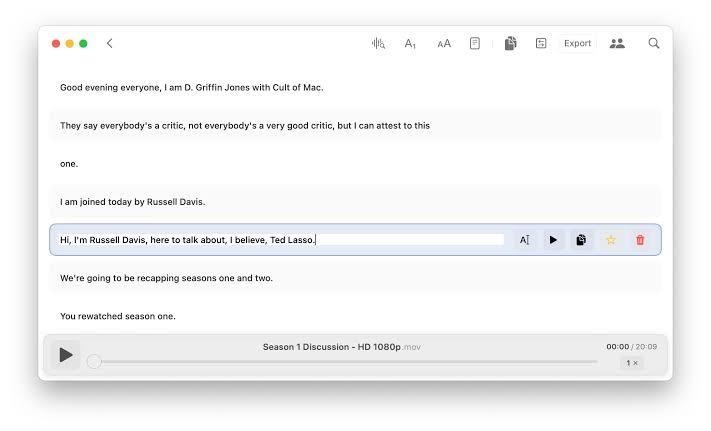
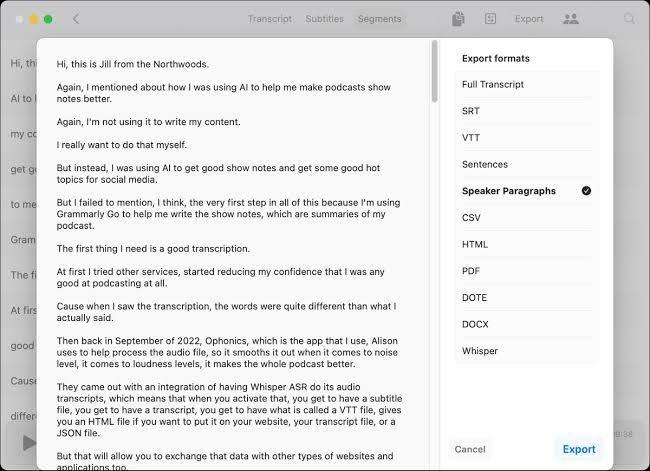




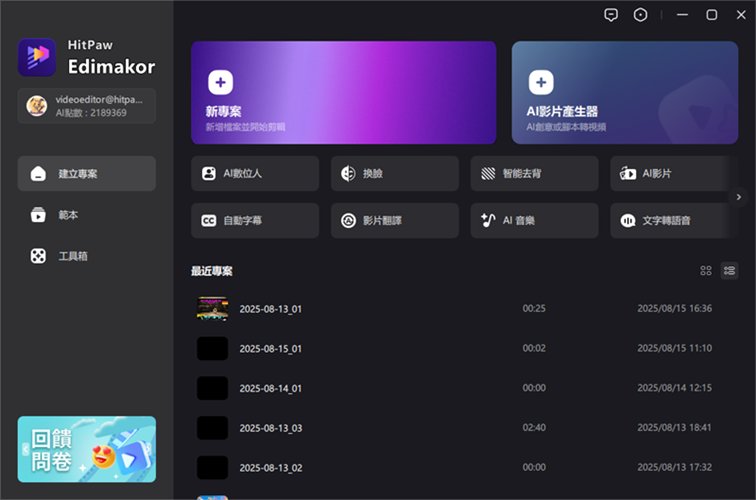
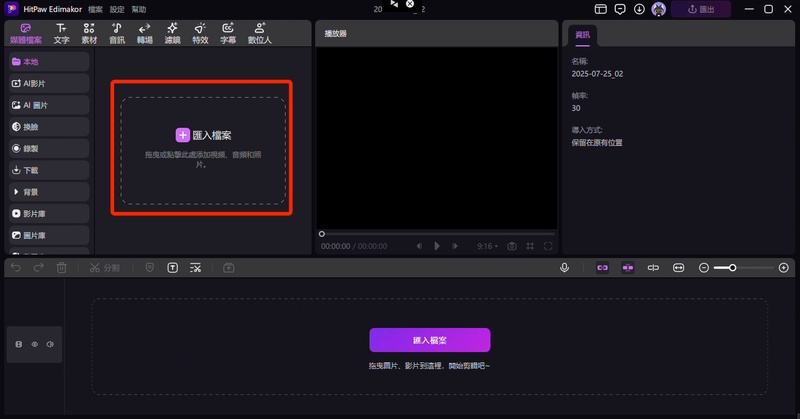
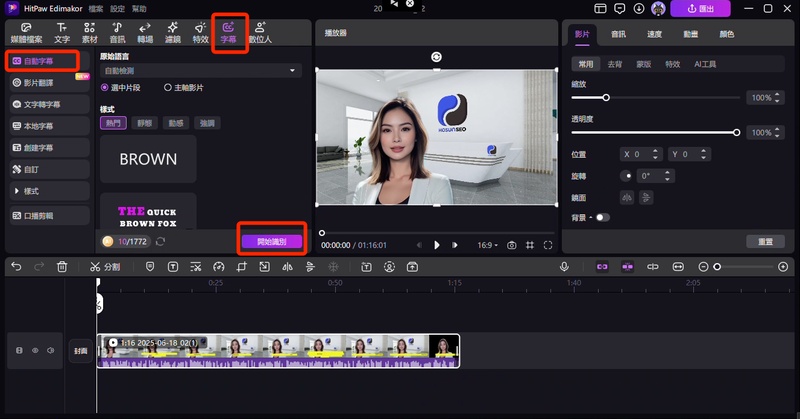




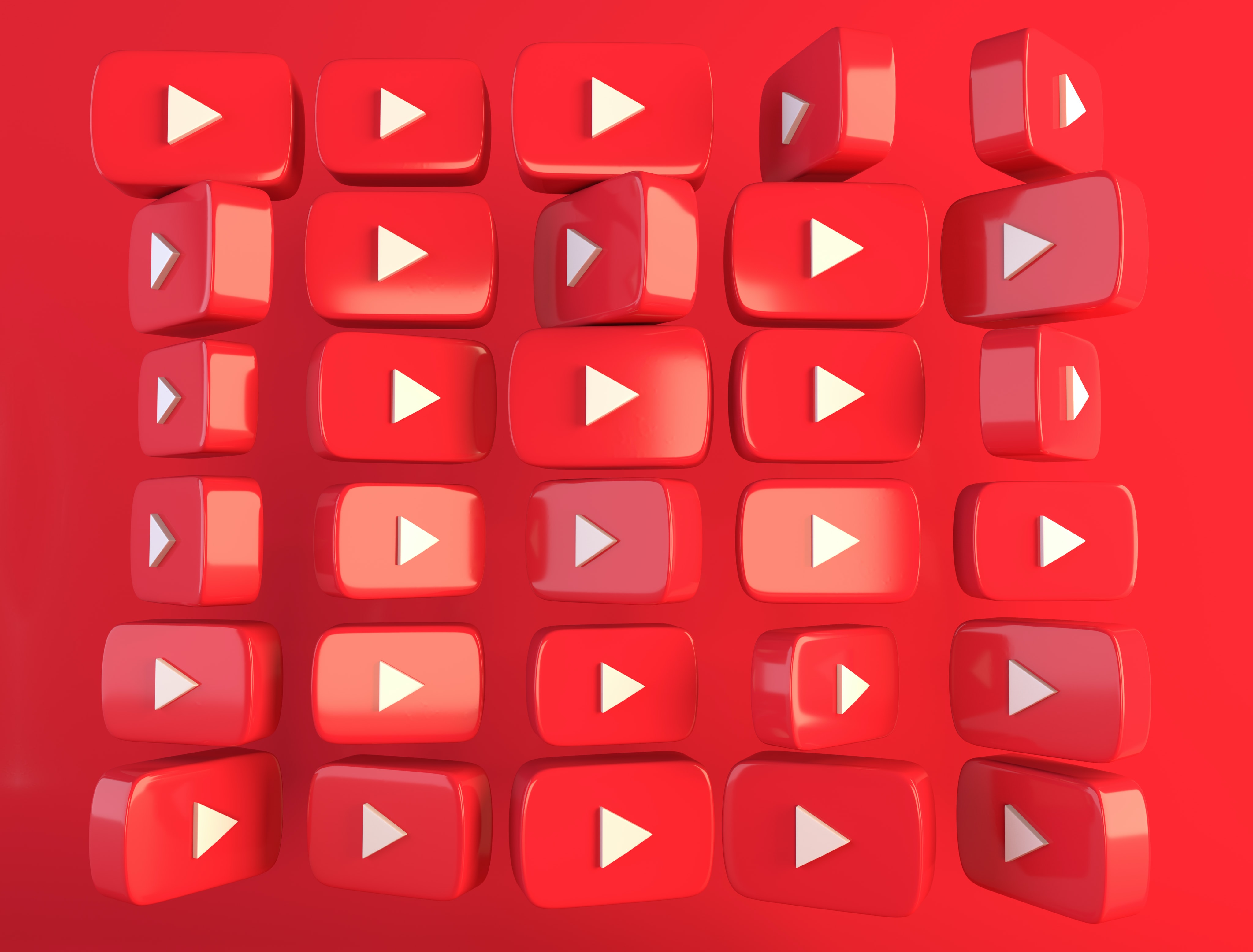

林中書
主編
林中書是 Edimakor 的主編,致力於影片編輯的藝術和科學。他熱衷於視覺敘事,負責監督高品質內容的創作,提供專家技巧、深入教學和影片製作的最新趨勢。
(評價這篇文章)